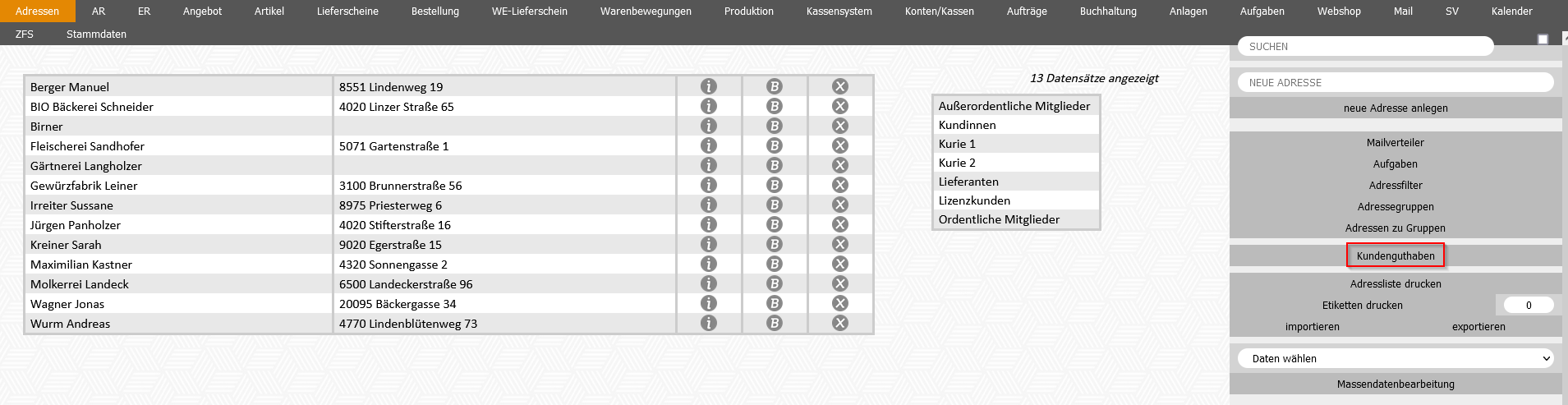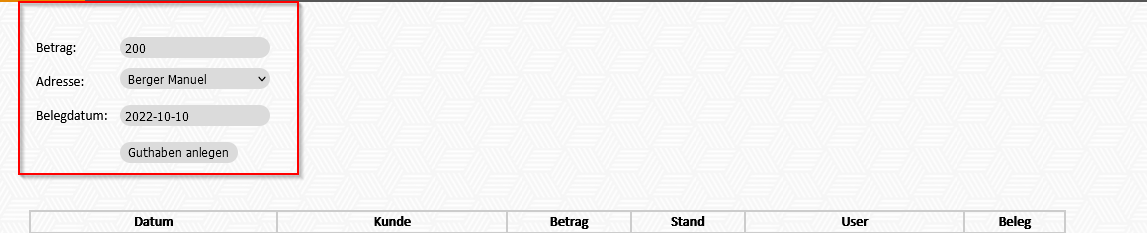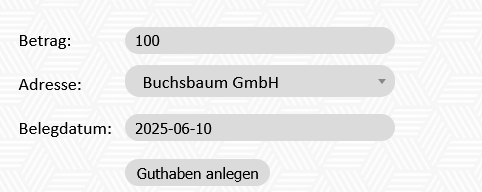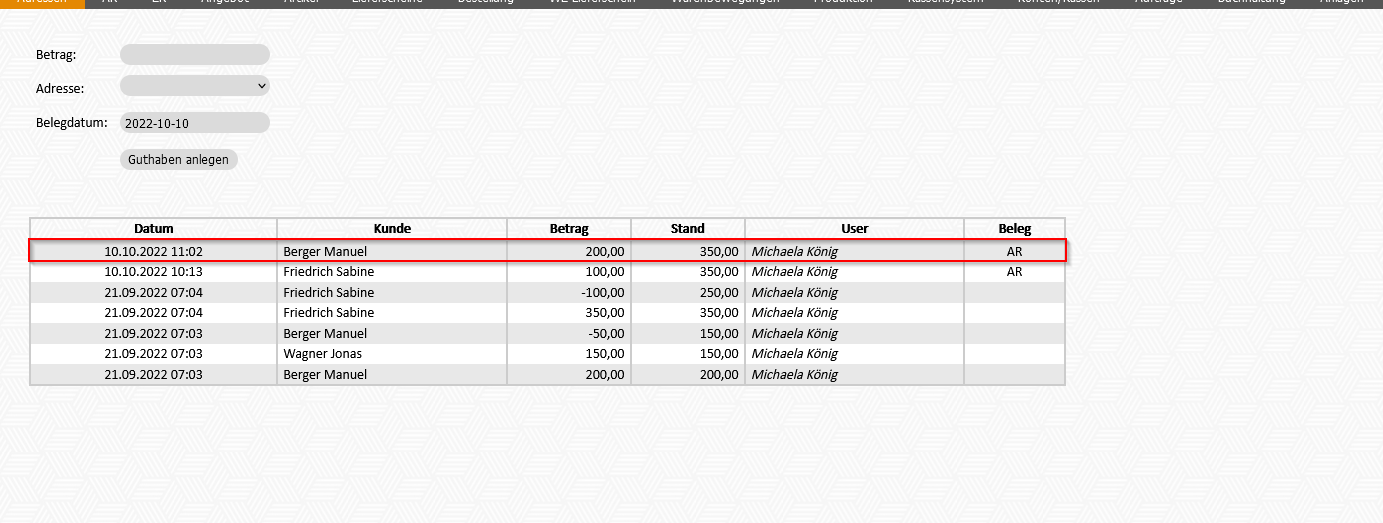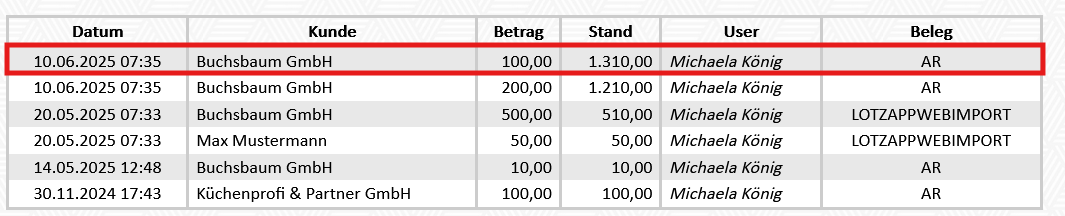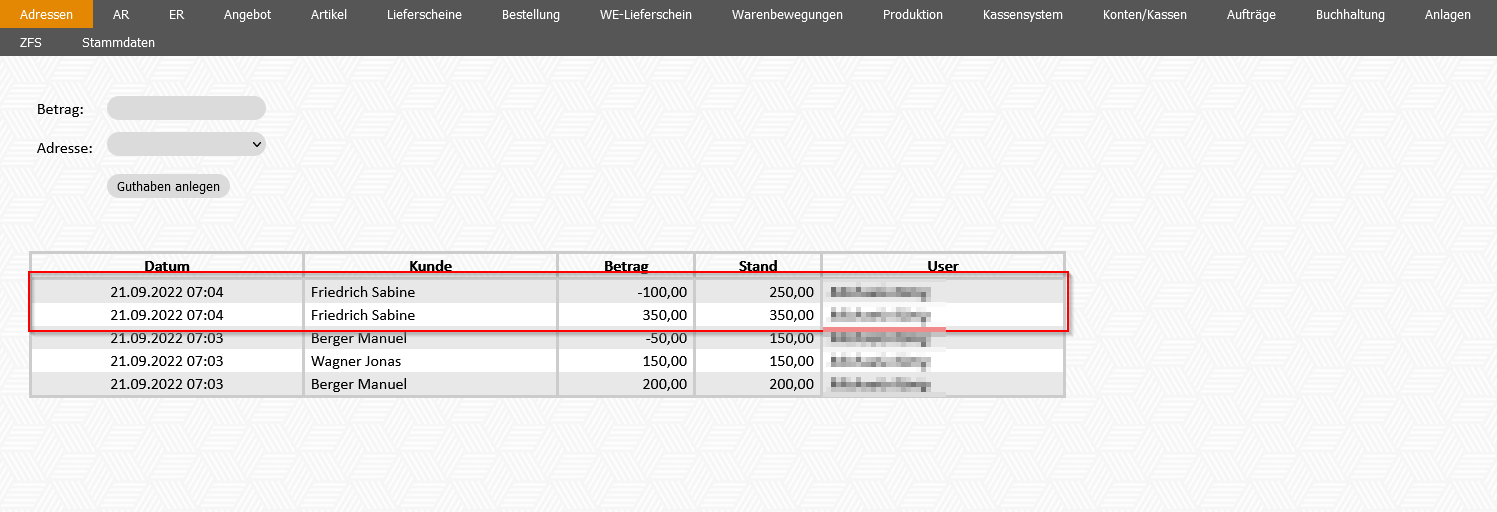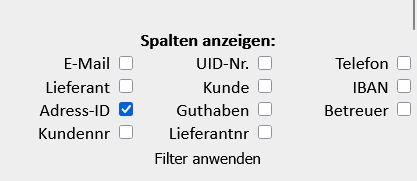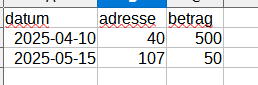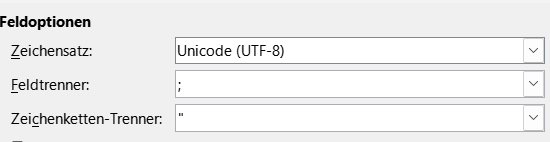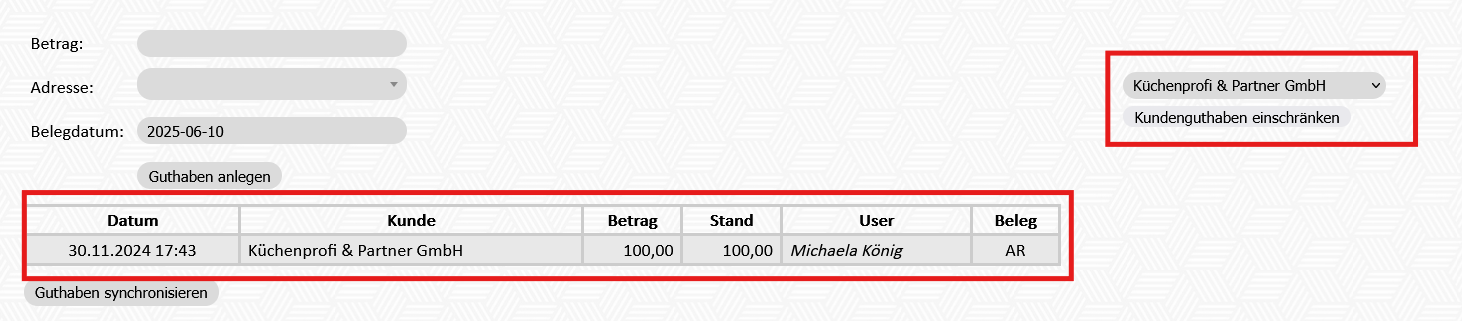Kundenguthaben
Stand: 10.06.2025
Kundenguthaben kommenkönnen entweder manuell in derLotzApp Regelanglegt aus Kassen und Onlineshops. Anfangsbeständewerden oder Veränderungenmittels könnenCSV-Datei aberimportiert durchwerden.
Kundenguthaben
Modul Adressen -> Kundenguthaben
Um ein Kundenguthaben anzulegen gibt man zuerst im Feld "Betrag"Betrag das gewünschte Guthaben ein. Danach wählt man nochden dieKunden Adresse(Feld Adresse) aus, für den das Guthaben angelegt werden soll und beiim "Belegdatum"Feld Belegdatum gibt man das Datum einein, fürmit dendiesem einedie AR erstellt werden soll.Nunsoll und klickt man nochdanach auf Guthaben anlegen:.
NunDanach wurdesieht man in der Zeile darunter das Kundenguthabenangelegt angelegt:Guthaben:
Durch einen Plusbetrag kann das Guthaben aufgefüllt werden und durch Eingabe eines Minusbetrages kann es wieder verringert werden:
Im Modul AR sieht man nun,die erstellten Belege, mit dem Rechnungsdatum, dass automatischbeim einAnlegen Belegdes erstelltGuthabens eingegeben wurde. Das GuthabenKundenguthaben ist aber sofort abnach dem ZeitpunktAnlegen verwendbar, wo es angelegt wurde:verfügbar.
Kundenguthaben importieren:
Um Kundenguthaben importieren zu können, muss die CSV-Datei wie folgt erstellt werden:
1. folgende Spaltenbezeichnungen müssen in der Datei vorhanden sein:
- datum (= Datum an dem die AR des Kundenguthabens erstellt wird)
- adresse (Eingabe der Adress-ID des jeweiligen Kunden)
- Modul Adressen - Filter "Adress-ID" aktivieren
-
- jeweilige Nummer einfügen (z.B. Kundenguthaben soll für den Kunden "Buchsbaum GmbH" angelegt werden, dann muss in die Datei die Nummer "40" eingetragen werden)
- betrag (= Höhe des Guthabens)
Spaltenbezeichnungen müssen klein geschrieben werden (siehe Bild unten).
2. Folgende Einstellungen müssen beim Abspeichern der Datei beachtet werden:
- Zeichensatz: CSV-UTF8
- Feldtrenner: Strichpunkt ";"
- Zeichenketten-Trenner: Apostroph "
Danach kann die Datei unter Modul Adressen -> Kundenguthaben importiert werden.
- Klick auf "Durchsuchen"
2. Datei auswählen
3. Kundenguthaben - CSV importieren
Kundenguthaben einschränken:
Möchte man das Kundenguthaben nur von einem bestimmten Kunden einsehen, dann kann rechts oben im Schirm der jeweilige Kunde ausgewählt werden und danach auf Kundenguthaben einschränken geklickt werden. Dann sieht man nur noch alle angelegten Zeilen, des zuvor ausgewählten Kunden: